路由器的网速设置(路由器怎么设置网速才能快)
一、路由器的网速设置
虽然现在的网速不慢了,但费用还是不便宜,所以还是和合租的人一起使用6M的网络。那么,路由器的网速应该如何设置呢?下面大家就随我一起去了解一下吧!
还是要打开浏览器,输入路由器后台的管理IP:
再输入正确的用户名和密码进入路由器管理后台:
为了后面的操作无误,我们要先查看已有的.IP和对应在的MAC地址栏。点击左侧的“DHCP服务器”,选择“客户端列表”,记下右边显示的对应的IP和MAC地址,这个一定要记对:
然后再点击左侧的“静态地址分配”链接,在右边点击“添加新条目”按钮:
然后在右边输入正确的对应的MAC和IP地址,再将“状态”选择为“生效”,再单击“保存”按钮保存,此步是为了以后网速和流量控制永远无误:
再重复前面两步,至到添加完成所有的IP;
然后再单击左侧的“IP带宽控制”链接,在右边勾选上“开启IP带宽控制”复选框并在下面选择正确的网速:
再在下面的规则中填写要控制的IP和带宽大小,同时也设置自己的电脑“保证最小带宽”,并且全部选择“启用”:
最后再单击“保存”按钮保存全部的设置即可。
二、路由器怎么设置网速才能快
更改路由器设置让连WIFI上网的速度变得更快的方法:打开手机【设定】-【wifi】-【忘记】-打开浏览器-输入IP“192.168.1.1”-设置路由器-【重启】-连接wifi。
具体步骤如下:
1、打开手机中的【WIFI】
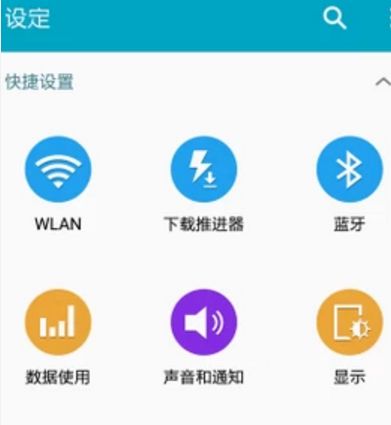
2、选择【忘记】我们所要连接的WIFI

3、打开浏览器,输入路由器的通用IP“192.168.1.1”,回车进入
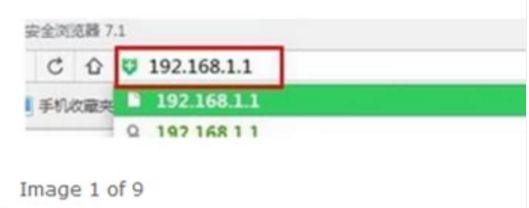
4、修改路由器模式,当前的路由器模式为‘11bgn mixed’
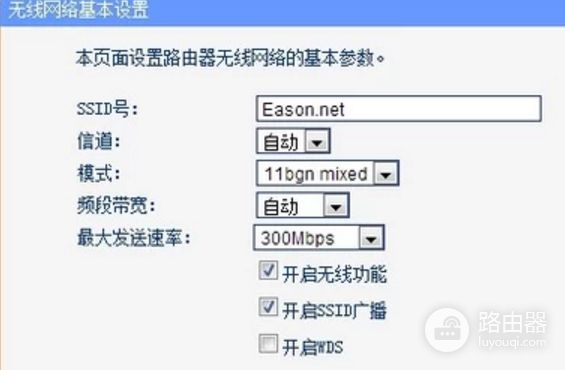
5、将路由器模式修改为‘11g only’
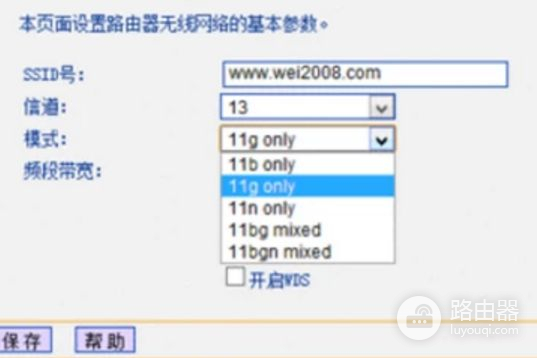
6、【重启】路由器,然后重新连接WIFI即可
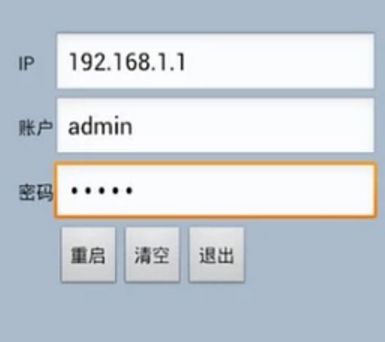
三、路由器怎么设置网络快
路由器连接网络使用不够快马?路由器怎么设置网络快呢?下面是我为大家解答一下,希望能帮到大家!
1、打开浏览器,在上面输入路由器的通用IP“192.168.1.1”,按回车键。
2、弹出一个输入端口,输入账号及密码。一般所有路由器的账号和密码都是admin,如果不是也可以在路由器底端查看。
3、进入路由器,在左边的列表找到DHCP这个栏目。
4、点击DHCP栏目里的客户端列表,查看所有连接路由器的客户端,将里面的MAC地址和IP地址都复制下来。
5、接着点击DHCP栏目里面的静态地址分配,将单个客户端的MAC地址和IP地址,相应粘贴进去,并选择生效。
6、如此重复将所有连接路由器的客户端的MAC地址和IP地址相应输进去。
7、选择左边列表的IP宽带控制,在页面下端,选择新加栏目。
8、将每一个客户端的`,IP起始地址和IP结束地址相应输入。若只需要控制一台客户端的宽带,IP起始地址和IP结束地址,都是一样的。
9、在里面输入,每一个客户端要控制的宽带范围。重复完成所有客户端即可。
10、点击开启IP控制宽带,最后保存,即可完成利用路由器控制网速的快慢。














